"Conduit Arama ve Conduit Uygulamaları Araç Çubuğu" diğer ücretsiz yazılım yükleme programlarının içinde paketlenmiş tarayıcı reklam yazılımı ve korsan programlarıdır. Conduit Uygulamaları Araç Çubuğu yükleme programı, İnternet arama ayarlarınızı değiştirir, İnternet ana sayfanızı kanal arama motoru (arama.conduit.com) bu, tarama yönlendirmeleri gerçekleştirir ve bilinmeyen satıcılardan reklamlar görüntüler.
"Conduit Arama ve Conduit Uygulamaları Araç Çubuğu" Bir kullanıcı ücretsiz yazılım yüklerken (genellikle) dikkat etmezse, yaygın İnternet tarayıcılarına (Internet Explorer, Chrome veya Firefox) yüklenebilir.
Ayırmak "Conduit Uygulamaları Araç Çubuğu" & "Kablo Arama" Ayarları bilgisayarınızdan aşağıdaki adımları izleyin:
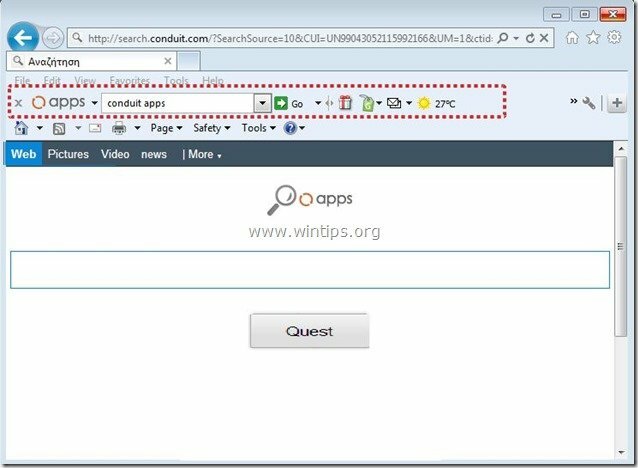
Bilgisayarınızdan "Conduit Apps" yazılımı nasıl kaldırılır:
Aşama 1. ait uygulamaları kaldırın. "kanal” Yayıncı Kontrol panelinizden.
1. Bunu yapmak için şuraya gidin: Başlat > Denetim Masası.
{Başlangıç > Ayarlar > Kontrol Paneli. (Windows XP)}

2. Açmak için çift tıklayın”Program Ekle veya Kaldır” Windows XP'niz varsa veya
“Programlar ve Özellikler” Windows 8, 7 veya Vista'nız varsa.

3. Program listesinde, bulun ve Bu uygulamaları kaldırın/kaldırın:
a. Conduit Uygulamaları Araç Çubuğu (Conduit Uygulamaları Tarafından)
B. Başka bir uygulamayı kaldırın "den yüklendikanal" Yayımcı.
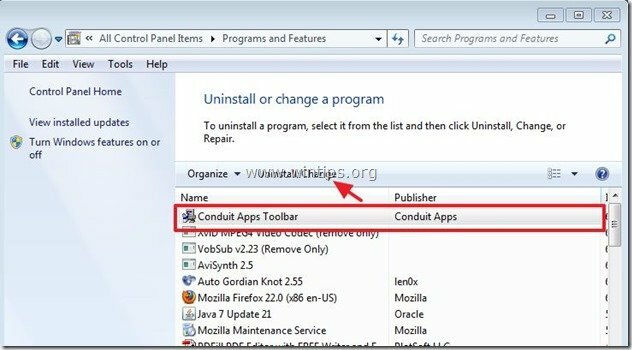
Adım 2. "Kanal arama" ayarlarını ve "Conduit Uygulamaları” Araç Çubuğu İnternet tarayıcınızdan.
Internet Explorer, Google Chrome, Mozilla Firefox
Internet Explorer
Nasıl kaldırılır Conduit Uygulamaları araç çubuğu & Internet Explorer'dan kanal arama ayarları.
1.Internet Explorer'ı açın ve ardından "internet Seçenekleri”.
Bunu IE'nin dosya menüsünden yapmak için “Araçlar” > “internet Seçenekleri”.
Farkına varmak*: IE'nin en son sürümlerinde “Vites” simgesi  sağ üstte.
sağ üstte.
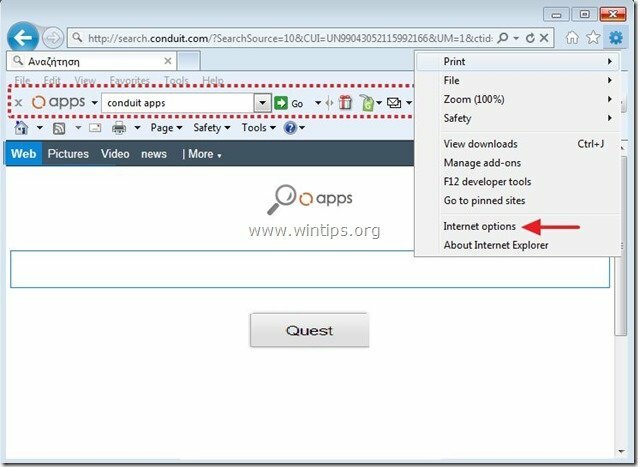
2. "Genel” sekmesi, Silmek "search.conduit.com" itibaren "ana sayfa” kutusu ve tip tercih ettiğiniz Ana Sayfa (ör. www.ggoole.com)
![change-internet-explorer-homepage_th[1] change-internet-explorer-homepage_th[1]](/f/c98085337641a9950d4738b714a06731.jpg)
3. Ardından “ tuşuna basınAyarlar" içinde Aramak Bölüm. *
Farkına varmak*: Ana Internet Explorer penceresindeyken Internet Explorer'da arama ayarlarını değiştirmek isterseniz, "Vites” simgesi  (sağ üst köşede) ve “Eklentileri Yönet” .
(sağ üst köşede) ve “Eklentileri Yönet” .
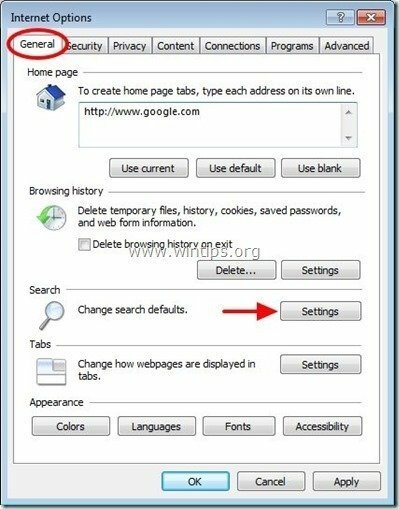
4. Açık "Arama Sağlayıcıları"seçenekler, seçin ve"Varsayılan olarak ayarla" dışında bir arama sağlayıcısıConduit Uygulamaları Özelleştirilmiş Web Araması".
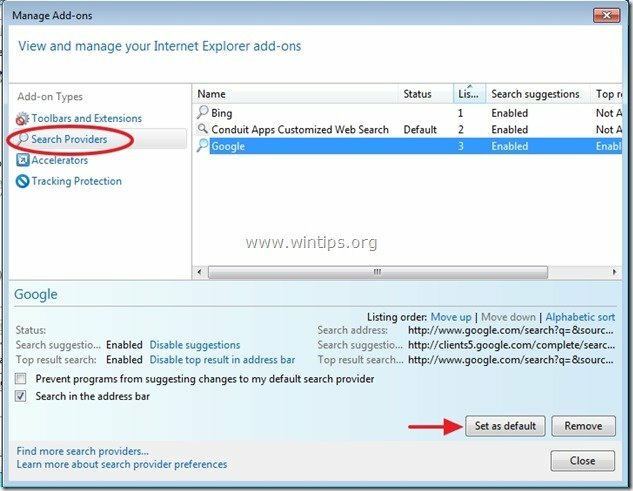
5. Ardından “Conduit Uygulamaları Özelleştirilmiş Web Araması” ve tıklayın Kaldırmak.
![kaldır-kanal-arama-internet gezgini[3] kaldır-kanal-arama-internet gezgini[3]](/f/71e40bb9806296dc8034d264b6672632.jpg)
6. "Araç Çubukları ve Uzantılar" ı seçin sol bölmede ve ardından Seç (tek tek) ve tüm istenmeyen Araç Çubukları ve uzantıları devre dışı bırakın itibaren Kanal Ltd.:
a. Conduit Apps API Sunucusu
B. Conduit Uygulamaları Araç Çubuğu
C. Conduit Uygulamaları Araç Çubuğu
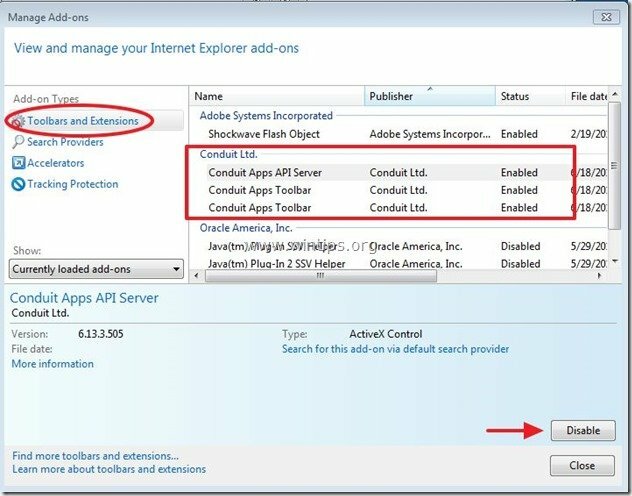
7. Tüm Internet Explorer pencerelerini kapatın ve devam edin Aşama 3.
Google Chrome
Nasıl kaldırılır Conduit Uygulamaları araç çubuğu & Google Chrome'dan kanal arama ayarları.
1. Google Chrome'u açın ve krom menüsüne gidin  ve Seç "Ayarlar".
ve Seç "Ayarlar".
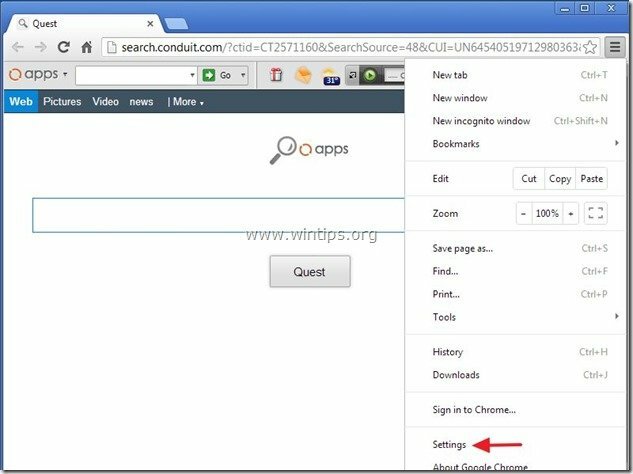
2. Bul "Başlangıçta"bölüm ve seçin"Sayfaları Ayarla".
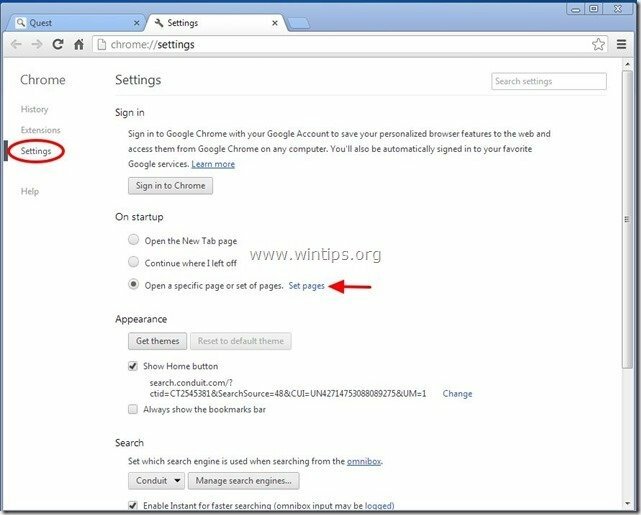
3.Silmek "search.conduit.com" düğmesine basarak başlangıç sayfalarındanx" sağdaki sembolü.
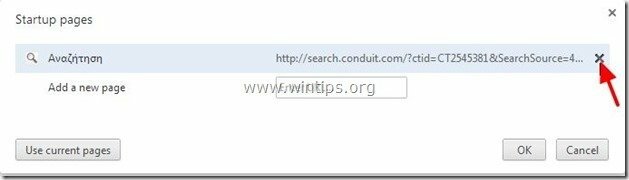
4.Tercih ettiğiniz başlangıç sayfasını ayarlayın (Örneğin. http://www.google.com) ve bas "tamam".

5. Altında "Görünüm” bölümünde, etkinleştirmek için işaretleyin”Ana Sayfa düğmesini göster” seçeneğini seçin ve “Değişiklik”.
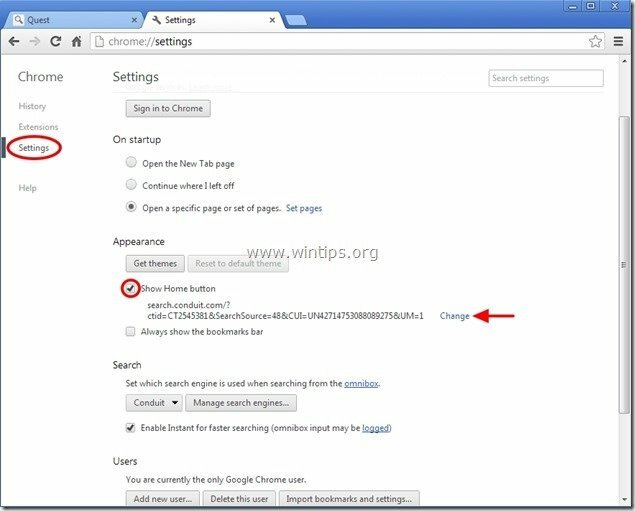
6.Silmek "search.conduit.com” girişinden”Bu sayfayı aç" Kutu.
![kaldır-welovefilms-new-tab-page-chro[1] kaldır-welovefilms-new-tab-page-chro[1]](/f/a2b9367008dc2799f8c3a3f7a0c60650.jpg)
7.Tip (istersen) tercih ettiğiniz web sayfası " düğmesine bastığınızda açmak içinana sayfa” düğmesi (örn. www.google.com) veya bu alanı boş bırakın ve bas "tamam”.

5. git "Aramak"bölüm ve seçin"Arama Motorlarını Yönet".
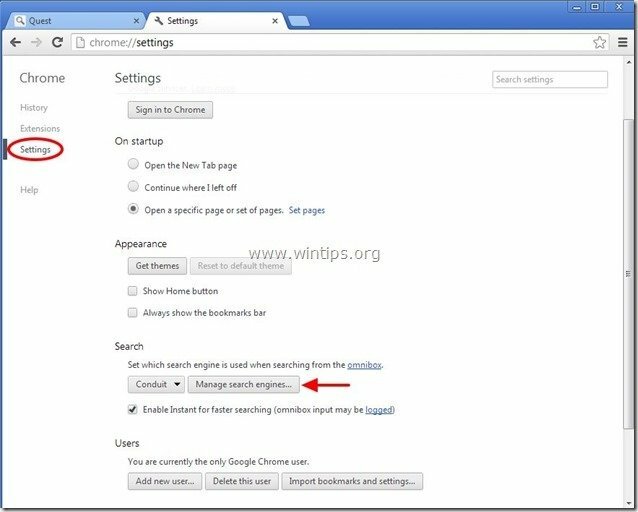
6.Tercih ettiğiniz varsayılan arama motorunu seçin (ör. Google arama) ve " tuşuna basınVarsayılan yap".
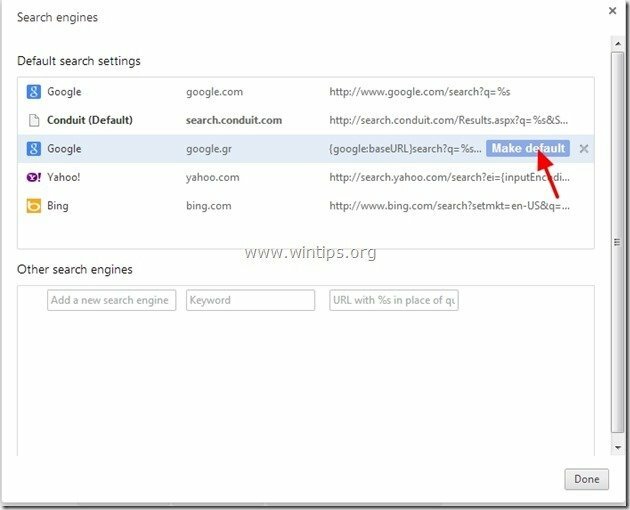
7. Ardından "search.conduit.com" arama motoru ve onu kaldır " tuşuna basarakx" sağdaki sembolü. Seçmek "tamam" kapatmak "Arama motorları"pencere.
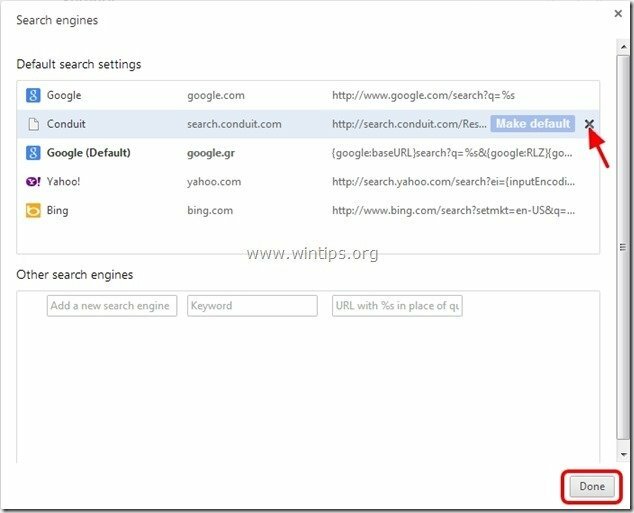
8. Seçmek "Uzantılar" soldaki.

9. İçinde "Uzantılar" seçenekler kaldırmak "Kanal Uygulamaları” sağdaki geri dönüşüm simgesine tıklayarak uzantı.
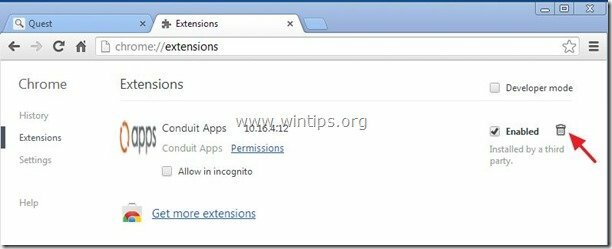
10. Tüm Google Chrome pencerelerini kapatın ve Pdevam etmek ile Aşama 3.
Mozilla Firefox
Nasıl kaldırılır Conduit Uygulamaları araç çubuğu & Mozilla Firefox'tan kanal arama ayarları.
1. Tıklamak "Firefox” Firefox penceresinin sol üst köşesindeki menü düğmesine basın ve “Seçenekler”.
![kaldır-kanal-arama-firefox[3] kaldır-kanal-arama-firefox[3]](/f/8be41de49c4b2bf31623458310a12815.jpg)
2. İçinde "Genel” sekmesi silmek "http://search.conduit.com" sayfadan "Ana Sayfa” kutusu ve tercih ettiğiniz Ana Sayfayı yazın (Örneğin. http://www.google.com).
Basmak "tamam" bittiğinde.
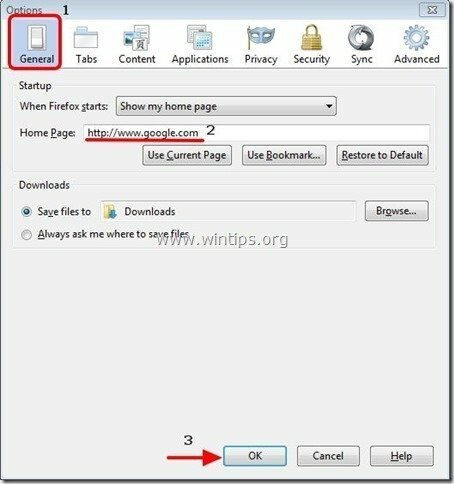
3. Firefox menüsünden “Araçlar” > “Eklentileri Yönet”.
![firefox-menüsü-Add-ons_thumb2_thumb_th[2] firefox-menüsü-Add-ons_thumb2_thumb_th[2]](/f/ca3190f352b4dce32b415bf68524ba2f.jpg)
4. Seçmek "Uzantılar" solda ve ardından "Kanal Uygulamaları”uzantıları mevcut değil.*
* Eğer "Kanal Uygulamaları” uzantısı var, ardından “Kaldırmak” düğmesine basın.
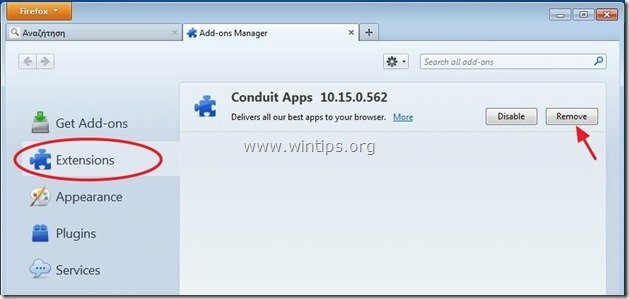
5. Seçmek "Eklentiler” solda ve “Devre dışı bırakmak" "Kanal Eklentisi” burada bulundu.
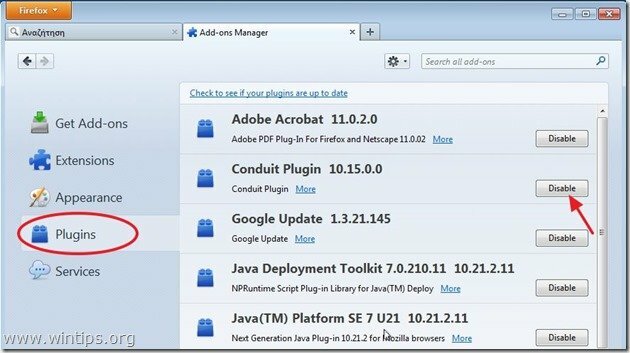
6.Tüm Firefox'u kapat pencereleri açın ve devam edin Sonraki adım.
Adım 3: “AdwCleaner” kullanarak kalan kayıt defteri girdilerini temizleyin.
1. İndirin ve kaydedin”AdwCleaner” yardımcı programı masaüstünüze.

2. Tüm açık programları kapatın ve Çift tıklama açmak "AdwCleaner" masaüstünüzden.
3. Basmak "Silmek”.
4. Basmak "tamam” de”AdwCleaner – Bilgi”ve bas "tamam" yine bilgisayarınızı yeniden başlatmak için.

5. Bilgisayarınız yeniden başladığında, kapat "AdwCleaner" bilgisi (benioku) penceresine gidin ve bir sonraki adıma geçin.
Adım 4. İstenmeyen dosyaları ve girdileri temizleyin.
Kullanmak "CCleaner” programlayın ve devam edin temiz sisteminizden geçici internet dosyaları ve geçersiz kayıt defteri girdileri.*
*Nasıl kurulacağını ve kullanılacağını bilmiyorsanız "CCleaner", bunları oku Talimatlar.
Adım 5. Temiz Bilgisayarınızın kalan kötü niyetli tehditler
İndirmek ve Yüklemek Bilgisayarınızı kalan kötü niyetli tehditlerden temizlemek için günümüzün en güvenilir ÜCRETSİZ kötü amaçlı yazılımdan koruma programlarından biri. Mevcut ve gelecekteki kötü amaçlı yazılım tehditlerinden sürekli korunmak istiyorsanız, Malwarebytes Anti-Malware PRO'yu yüklemenizi öneririz:
Malwarebytes™ Koruması
Casus Yazılımları, Reklam Yazılımlarını ve Kötü Amaçlı Yazılımları kaldırır.
Ücretsiz İndirmeye Hemen Başlayın!
*Nasıl kuracağınızı ve kullanacağınızı bilmiyorsanız “MalwareBytes Kötü Amaçlı Yazılımdan Koruma", bunları oku Talimatlar.
Tavsiye: Bilgisayarınızın temiz ve güvenli olduğundan emin olmak için, "Güvenli mod" pencerelerinde bir Malwarebytes' Anti-Malware tam tarama gerçekleştirin.*
*Windows Güvenli moda girmek için “F8” tuşuna basın, bilgisayarınız açılırken, Windows logosu görünmeden önce. Ne zaman "Windows Gelişmiş Seçenekler MenüsüEkranınızda ” belirirse, ekrana gitmek için klavye ok tuşlarını kullanın. Güvenli mod seçeneğini seçin ve ardından düğmesine basın "GİRMEK“.
